Bài viết được tư vấn chuyên môn bởi ông Võ Văn Hiếu – Giám đốc kỹ thuật của Trung tâm sửa chữa điện lạnh – điện tử Limosa.
Trong bài viết này, chúng ta sẽ tìm hiểu cách kết hợp 2 filter trên Instagram cho ảnh video một cách thông minh và tiện lợi. Hãy cùng Trung tâm sửa chữa điện lạnh – điện tử Limosa tìm hiểu về các tính năng của Instagram và được giới thiệu với các công cụ hỗ trợ để có thể tạo ra những bức ảnh và video đẹp mắt trên Instagram ngay nhé.

MỤC LỤC
1. Cách kết hợp 2 filter trên Instagram cho ảnh video là gì?
Việc kết hợp các filter trên Instagram là một cách để bạn tạo ra những hiệu ứng độc đáo và sáng tạo cho các ảnh và video của bạn trên ứng dụng này. Bạn có thể áp dụng nhiều hơn một filter cho cùng một ảnh hoặc video bằng cách sử dụng một số thủ thuật đơn giản .
Cách kết hợp 2 filter trên Instagram cho ảnh video bạn có thể làm theo một số cách sau:
- Sử dụng chế độ “Create” trong Instagram Stories để chọn một nền màu hoặc một ảnh từ thư viện của bạn. Sau đó, nhấn vào biểu tượng nhãn dán ở phía trên của màn hình và chọn nhãn dán “Camera”. Bạn sẽ thấy một khung nhỏ hiển thị camera trước của bạn. Bạn có thể chuyển sang camera sau nếu bạn muốn. Bạn có thể chọn một filter bất kỳ cho khung nhỏ này bằng cách vuốt sang trái hoặc phải. Bạn cũng có thể điều chỉnh kích thước và vị trí của khung nhỏ bằng cách kéo các góc của nó. Bạn có thể thêm nhiều khung nhỏ hơn nữa bằng cách lặp lại các bước trên và chọn các filter khác nhau cho từng khung. Bạn có thể chụp ảnh hoặc quay video với các khung nhỏ này và lưu lại câu chuyện của bạn .
- Sử dụng ứng dụng bên thứ ba để kết hợp các filter trước khi tải lên Instagram. Có nhiều ứng dụng chỉnh sửa ảnh và video cho phép bạn áp dụng nhiều filter cho cùng một ảnh hoặc video. Một số ví dụ là Snapseed, VSCO, PicsArt, InShot, FilmoraGo và Adobe Lightroom. Bạn có thể tải xuống các ứng dụng này từ App Store hoặc Google Play Store và sử dụng chúng để kết hợp các filter theo ý thích của bạn. Sau đó, bạn có thể tải lên Instagram ảnh hoặc video đã được chỉnh sửa của bạn .
- Sử dụng tính năng “Lux” của Instagram để tăng cường độ tương phản và chi tiết của ảnh hoặc video của bạn sau khi áp dụng một filter. Tính năng này được biểu thị bởi biểu tượng mặt trời ở góc trên bên phải của màn hình chỉnh sửa. Bạn có thể vuốt thanh trượt để điều chỉnh độ mạnh yếu của tính năng này. Tính năng này có thể giúp bạn làm nổi bật các chi tiết và màu sắc của ảnh hoặc video của bạn và tạo ra một hiệu ứng khác biệt với filter ban đầu.
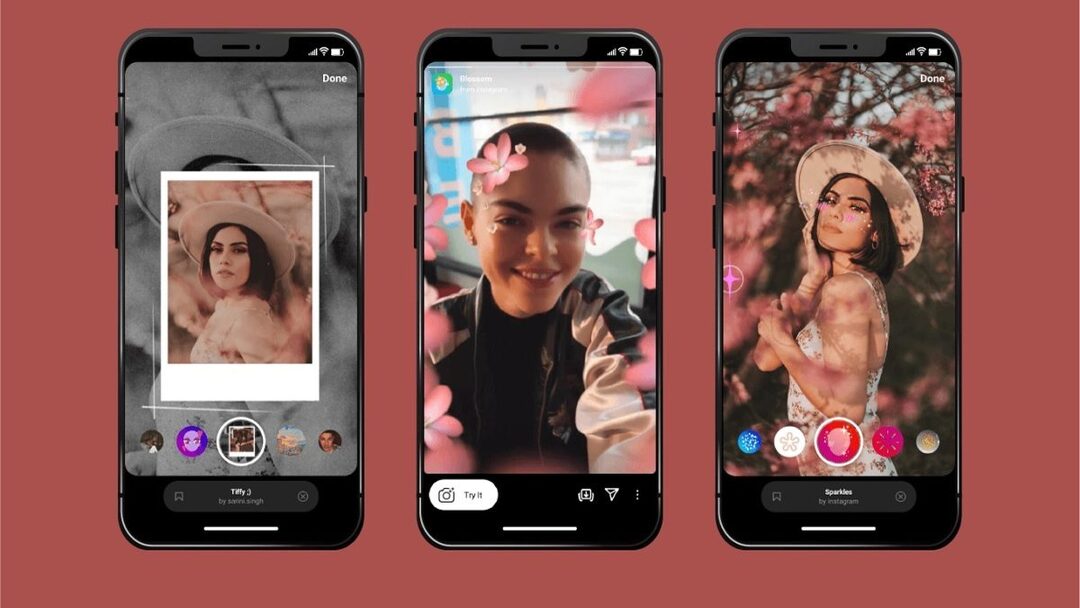
2. Hướng dẫn các bước về cách kết hợp 2 filter trên Instagram cho ảnh video
Để sử dụng tính năng này, bạn cần làm theo các bước sau:
Bước 1: Mở ứng dụng Instagram trên điện thoại của bạn và chọn ảnh hoặc video mà bạn muốn đăng lên.
Bước 2: Chọn một filter mà bạn thích từ danh sách các filter ở dưới cùng của màn hình. Bạn có thể vuốt sang trái hoặc phải để xem các filter khác nhau và nhấn vào biểu tượng hình vuông để điều chỉnh độ mạnh yếu của filter.
Bước 3: Nhấn vào biểu tượng mặt trời ở góc trên bên phải của màn hình để kích hoạt tính năng “Lux”. Bạn sẽ thấy một thanh trượt xuất hiện ở trên cùng của màn hình.
Vuốt thanh trượt sang trái hoặc phải để điều chỉnh độ mạnh yếu của tính năng “Lux”.
Bước 4: Bạn sẽ thấy ảnh hoặc video của bạn có sự thay đổi về độ tương phản và chi tiết. Bạn có thể so sánh kết quả trước và sau bằng cách nhấn và giữ trên ảnh hoặc video.
Bước 5: Khi bạn hài lòng với kết quả, nhấn vào nút “Next” ở góc trên bên phải của màn hình để tiếp tục quá trình đăng lên.
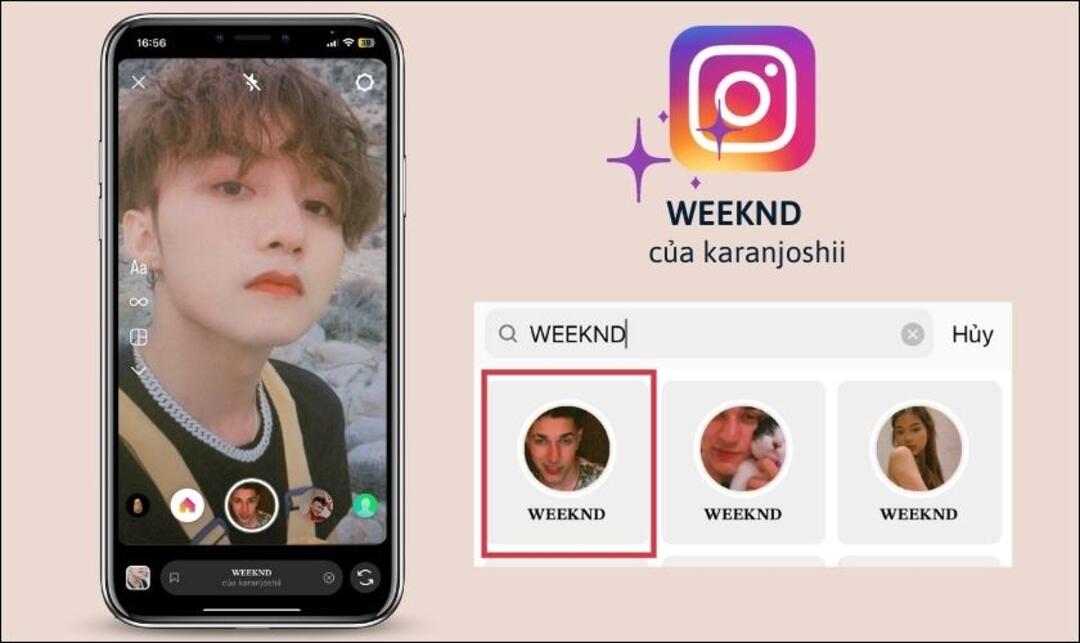
3. Cách dùng 2 filter cho video Reels Instagram là gì?
Cách dùng 2 filter cho video Reels Instagram là sử dụng tính năng “Effects” của Instagram. Tính năng này cho phép bạn chọn một trong số hàng trăm filter khác nhau từ thư viện của Instagram hoặc từ các nhà phát triển bên thứ ba. Bạn có thể áp dụng một filter cho toàn bộ video Reels hoặc cho từng đoạn video riêng lẻ.
Để sử dụng tính năng này, bạn cần làm theo các bước sau:
Bước 1:Mở ứng dụng Instagram trên điện thoại của bạn và vuốt sang bên phải để mở camera.
Bước 2:Chuyển sang chế độ “Reels” bằng cách vuốt sang trái hoặc nhấn vào biểu tượng “Reels” ở dưới cùng của màn hình.
Bước 3:Nhấn vào biểu tượng “Effects” ở bên trái của nút quay video. Bạn sẽ thấy một danh sách các filter mà bạn có thể sử dụng cho video Reels của bạn. Bạn có thể vuốt sang trái hoặc phải để xem các filter khác nhau và nhấn vào biểu tượng kính lúp để tìm kiếm các filter theo tên hoặc danh mục.
Bước 4:Chọn một filter mà bạn muốn sử dụng cho toàn bộ video Reels hoặc cho đoạn video đầu tiên của bạn. Bạn sẽ thấy filter được áp dụng trên màn hình xem trước. Bạn có thể điều chỉnh độ mạnh yếu của filter bằng cách vuốt lên hoặc xuống trên màn hình.
Bước 5:Nhấn và giữ nút quay video để bắt đầu ghi hình đoạn video đầu tiên của bạn. Bạn có thể nhả ra nút quay video để dừng ghi hình và chuyển sang đoạn video tiếp theo.
Bước 1: Nếu bạn muốn sử dụng một filter khác cho đoạn video tiếp theo, bạn có thể nhấn vào biểu tượng “Effects” lại và chọn một filter khác. Bạn có thể lặp lại quá trình này cho từng đoạn video riêng lẻ trong video Reels của bạn.
Bước 6:Khi bạn hoàn thành việc ghi hình video Reels của bạn, bạn có thể nhấn vào nút “Next” ở góc trên bên phải của màn hình để tiếp tục chỉnh sửa và chia sẻ video Reels của bạn.
Bây giờ, bạn đã dùng hai filter cho video Reels Instagram của bạn bằng cách sử dụng tính năng “Effects” của Instagram. Bạn có thể thử nghiệm với các filter và độ mạnh yếu khác nhau để tạo ra những hiệu ứng độc đáo và sáng tạo cho nội dung của bạn.
Với phần kiến thức giới thiệu trên thì chúng ta đã tìm hiểu Cách kết hợp 2 filter trên Instagram cho ảnh video để tạo ra các video ấn tượng. Việc này có thể giúp bạn thêm phần sáng tạo vào các bức ảnh và video của mình, thu hút được sự chú ý của người xem và gây được ấn tượng với họ. Nếu bạn cần Trung tâm sửa chữa điện lạnh – điện tử Limosa hỗ trợ thêm phần kiến thức trên thì gọi ngay HOTLINE 1900 2276 trực 24/7 để được hỗ trợ ngay lập tức nhé.

 Thời Gian Làm Việc: Thứ 2 - Chủ nhật : 8h - 20h
Thời Gian Làm Việc: Thứ 2 - Chủ nhật : 8h - 20h Hotline: 1900 2276
Hotline: 1900 2276




